在用户在WordPress站点上提交表单后,您是否正在寻找一种方法来重定向用户?
你可以把用户引导到你表现最好的博客文章,展示最新的交易,或者展示一个感谢页面来与你的受众建立关系。
在本文中,我们将向您展示如何在WordPress中提交表单后重定向用户。
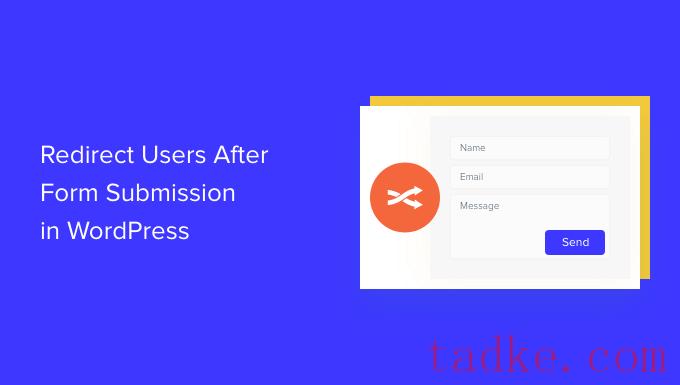
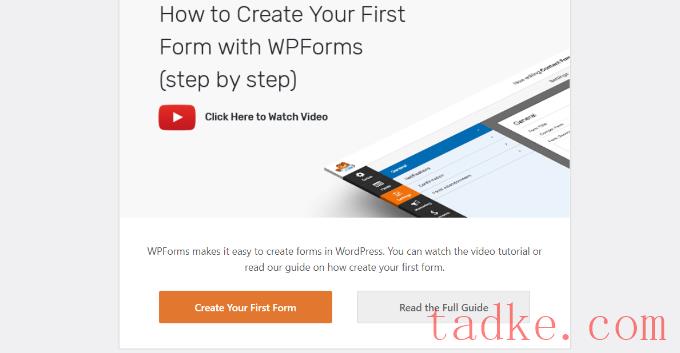
之后,WPForms将让您从多个自由格式模板中进行选择。您可以选择任意模板,并根据需要快速定制。
让我们首先在顶部输入表单的名称,然后选择“Simple Contact Form”模板。
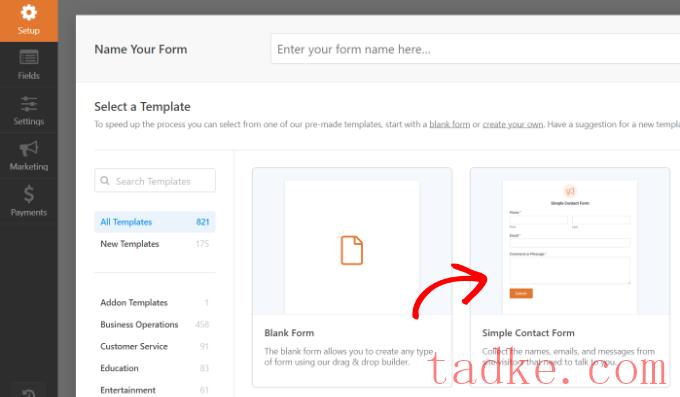
选择模板后,WPForms表单构建器将启动。
在这里,您可以定制您的表单并从左侧的菜单中添加新的字段。只需拖放想要添加的字段即可。然后,您可以根据自己的喜好重新排列它们的顺序。
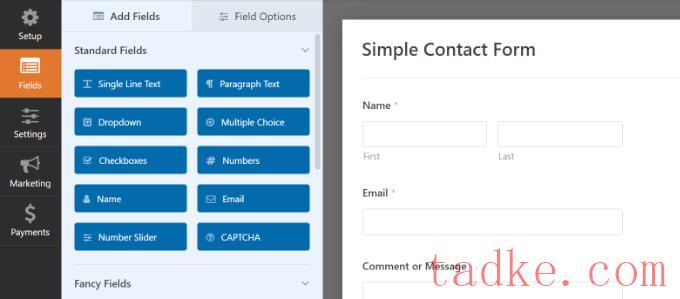
如果您想要添加网站URL、电话号码、地址、文件上传选项等花哨的字段,那么我们建议升级到WPForms Pro许可证。
您还可以进一步自定义模板上的现有字段。有关更多详细信息,请参阅我们关于如何在WordPress中创建联系人表单的指南。
在表单提交后设置重定向URL
自定义联系人表单后,只需转到设置»确认在表单生成器中。
在确认类型设置下,点击下拉菜单并选择‘转到URL(重定向)’选项。

之后,只需在“确认重定向URL”字段中输入一个链接,并指定您希望在用户提交表格后将其重定向到的位置。
如何在WordPress中嵌入表单
一旦添加了重定向URL,下一步就是将表单嵌入到您的网站上。
继续,点击顶部的“保存”按钮来存储你的表单设置,然后点击它旁边的“嵌入”按钮。
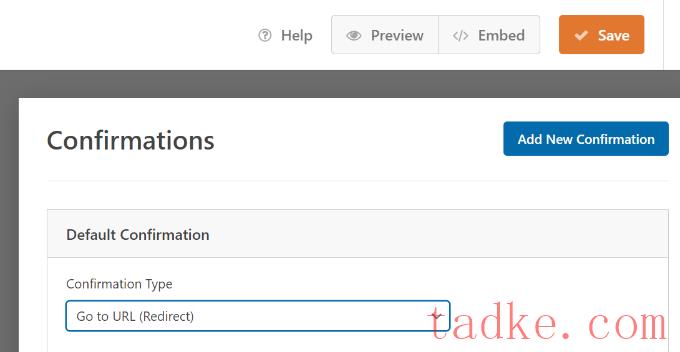
WPForms现在会询问您是要将表单嵌入现有页面还是新页面。
我们将在本教程中选择“创建新页面”选项。
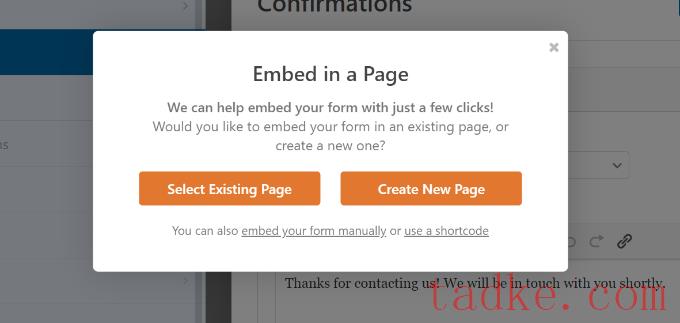
接下来,您需要为新页面输入一个名称。
输入名称后,只需点击“我们开始”按钮即可。
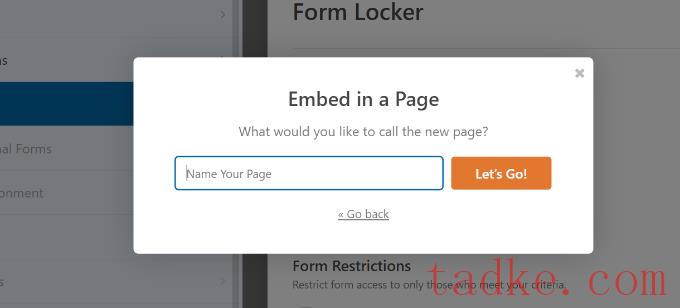
该插件现在会自动将您的表单添加到WPForms块内的WordPress内容编辑器中。
准备好后,只需点击顶部的“发布”按钮即可。


接下来,您只需点击右侧模板中的字段,即可编辑“多项选择”表单域中的选项。
例如,您可以在下图中看到,我们将选项重命名为处理特定问题的不同部门。
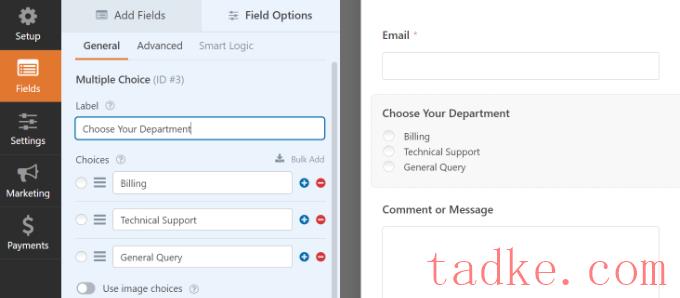
在此之后,您可以前往设置»确认在表单生成器中。
现在点击“添加新的确认”按钮来设置条件逻辑。
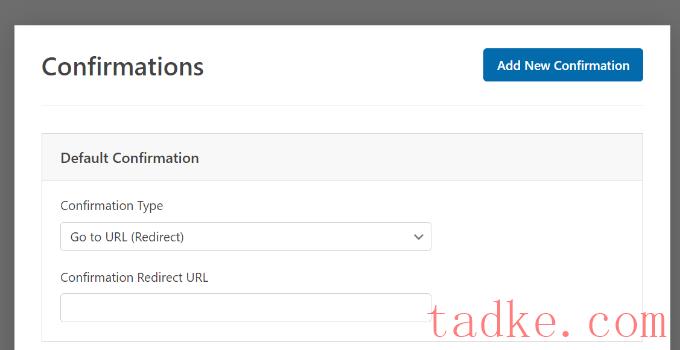
接下来,您必须输入新重定向的名称。要具体,这样你就能很容易地追踪到它。
完成后,只需点击“确定”按钮即可。
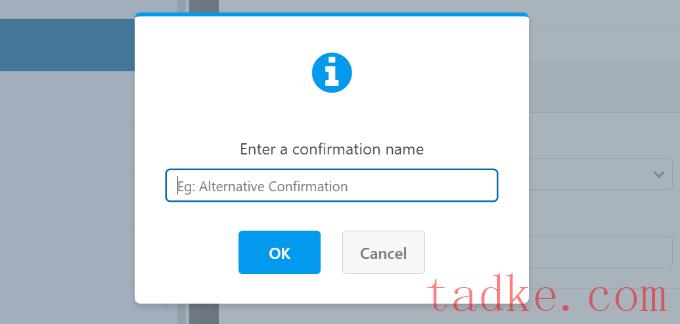
在本教程中,我们希望根据用户在表单中选择的部门将用户定向到特定页面。
首先,您可以从确认类型下拉菜单中选择“转到URL(重定向)”,然后在“确认重定向URL”字段中输入指向相应页面的链接。
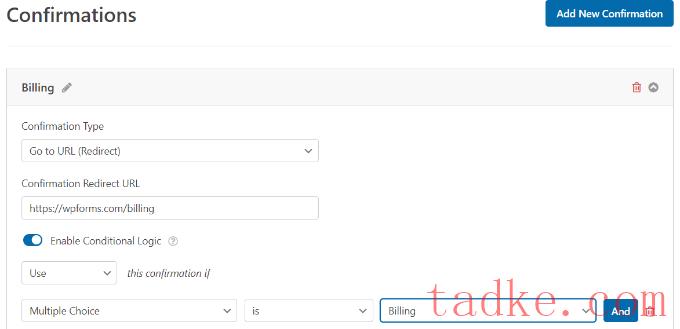
下一步,你将需要点击‘启用条件逻辑’切换。一旦这样做了,就会出现更多的选项。
如果条件逻辑设置中的“多项选择”为“计费”,请继续并选择“使用”此确认。这会将用户重定向到一个URL,该URL在用户提交表单时包含有关计费的更多信息。
就这样!只需保存表单,您之前添加的WPForms块将根据用户的响应自动将用户重定向到您设置的不同URL。
接下来,您只需对表单中的其他多项选择选项重复此步骤,并使用条件逻辑创建新的确认通知。
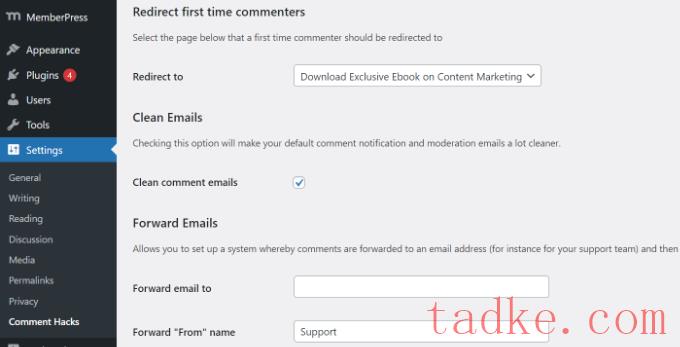
有关更多细节,请参阅我们的指南,了解如何通过评论重定向来重定向用户的注意力。
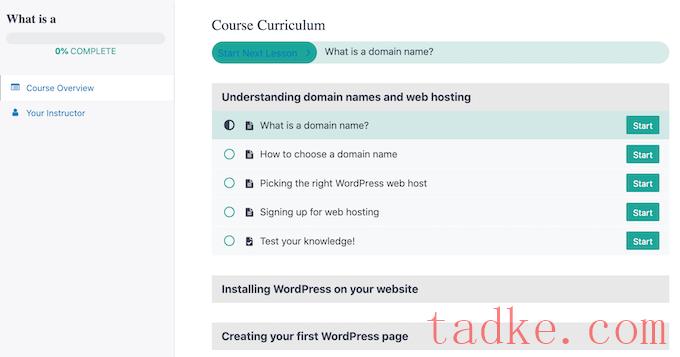
使用MemberPress,您可以轻松限制对网站不同部分的访问。它是WordPress最好的会员插件,允许你设置多个会员级别。
使用MemberPress,您还可以使用插件的内置模板创建定价页面。如果未注册的用户试图访问受限制的内容,则可以将他们重定向到定价页面。
创建自定义定价页面后,只需在MomeberPress的“未经授权访问”部分输入URL,即可将未注册用户重定向到您的定价页面或注册页面。
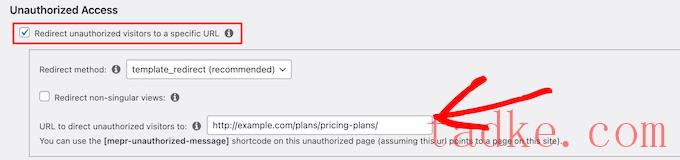
如果你想要更多的选择,我们推荐使用像SeedProd这样的页面构建器。SeedProd是一个拖放式页面构建器,可以非常轻松地定制任何页面的布局和设计。
您可以在您将用户重定向到的页面中添加“定价表”等元素。有关更多细节,请参阅我们的指南,了解如何在WordPress中添加漂亮的价格表。
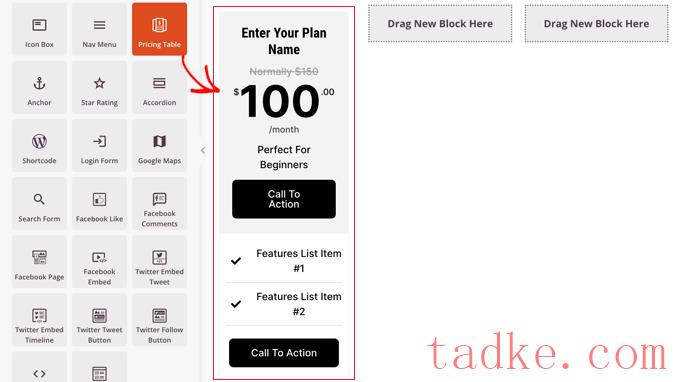
默认的WordPress注册页面是纯文本的,只包含WordPress的徽标和品牌。
您可以通过使用SeedProd模板,然后添加“定价表”块来创建自定义登录和注册页面,从而使其更具吸引力。
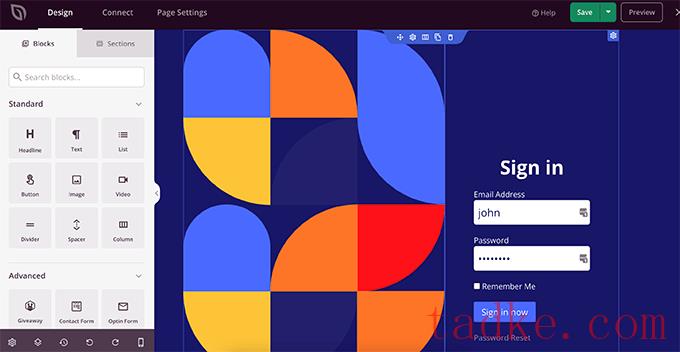
如果您需要帮助,请参阅我们关于如何在WordPress中创建自定义用户注册表的指南。
我们希望本文能帮助您学习如何在WordPress中提交表单后重定向用户。你可能还想看看我们关于如何选择最好的设计软件的指南,以及WordPress.com和WordPress.org之间的比较。
中国和中国都是如此。





















RSS